Nu este deloc necesar ca un designer profesionist să comande o carte de vizită personală sau corporativă în era tehnologiei computerizate. Aproape fiecare computer personal are suficiente instrumente inteligente pentru a crea un aspect de carte de vizită.
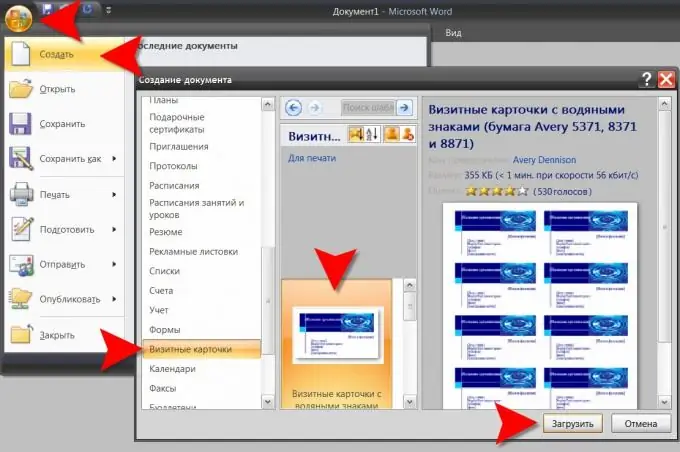
Este necesar
Editor de text Microsoft Office Word 2007
Instrucțiuni
Pasul 1
Cea mai ușoară modalitate de a rezolva problema este să folosiți un aspect de carte de vizită gata făcut. Editorul de text Microsoft Office Word 2007 are încorporată posibilitatea de a utiliza aspectele documentelor dintr-un spațiu de stocare public situat pe serverele companiei. Printre altele, există mai multe opțiuni pentru cărți de vizită. Pentru a descărca un aspect, nu este nevoie să căutați nimic pe Internet, să descărcați și să instalați - toate operațiunile necesare sunt efectuate direct în editor. Mai întâi, deschideți meniul și selectați „Creați”. Vă rugăm să rețineți: nu puteți înlocui această operațiune cu tastele rapide pentru crearea unui nou document (CTRL + N), trebuie să o faceți prin meniu.
Pasul 2
Ca urmare, se va deschide o fereastră cu titlul „Creați un document”, în panoul din stânga al cărui listă există șabloane. În partea de sus, există grupuri de șabloane situate pe suportul computerului dvs. și mai jos este o secțiune numită Microsoft Office Online. În această secțiune există, de asemenea, un grup care conține șabloane de cărți de vizită - găsiți și faceți clic pe acesta cu cursorul mouse-ului.
Pasul 3
Procedând astfel, veți încărca o listă de șabloane de cărți de vizită disponibile în depozit cu scurte explicații în panoul central. Dând clic pe oricare dintre ele, puteți vedea o descriere mai detaliată în panoul din dreapta al casetei de dialog. După ce ați ales cea mai potrivită opțiune, faceți clic pe butonul „Descărcați”.
Pasul 4
Toate elementele constitutive ale aspectului încărcat pot fi modificate - făcând clic pe fiecare inscripție, imagine, tabel, îi veți activa modul de editare. Folosind capacitățile foarte largi ale Word, puteți implementa pe deplin propria dvs. versiune de transformare a șablonului original în ceva mai individual.






